电脑如何设置虚拟机VMware分辨率|VMware怎么设置全屏
更新日期:2024-03-21 03:40:48
来源:网友投稿
我们可以在虚拟机中体验其他的操作系统,这样就可以在不影响到现有系统的条件下,使用其他电脑系统。在使用VMware虚拟机的时候,即是在全屏状态下,也不能布满整个屏幕,这该怎么解决呢?下面我们来看看怎么设置VMware分辨率才能让VMware虚拟机全屏的方法。
1、打开VMware,在菜单栏中点击编辑——首先项;
2、点击左侧的“显示”,以在右侧显示显示相关的设置。主要是自动适应和全屏两组选项;
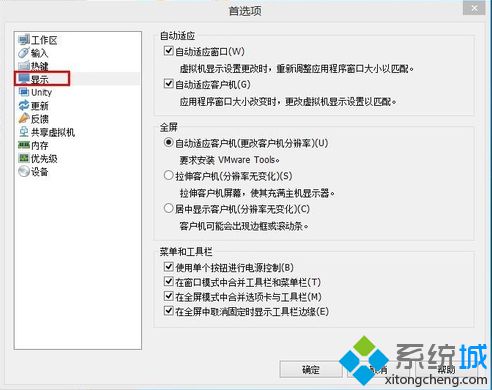
3、如果想要实现最大化软件窗口时,客户机系统屏幕能够自动适应屏幕,而且分辨率也自动变化,则请选中“自动适应”选项组里的“自动适应客户机”和“全屏”选项组里的“自动适应客户机”选项。此时客户机系统最大化后就如同电脑主系统一样占满全屏;

4、如果想要实现最大化软件窗口客户端系统能够自动适应屏幕,但是分辨率不变,则请选中“拉伸客户机”选项。此方法屏幕显示会变的不清晰;
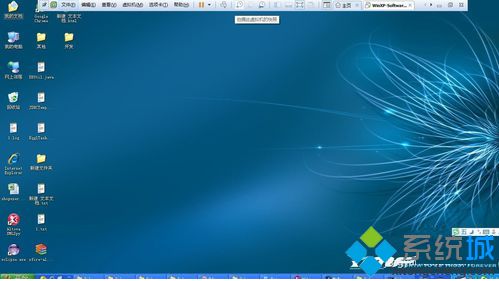
5、如果想要实现最大化软件窗口客户端系统不用自动适应屏幕,而且分辨率不变,则请选中“居中显示客户机”选项。此方法分辨率不变,清晰度也保障不变,但是客户机系统屏幕不会自动变大。

以上就是电脑在VMware虚拟机中调整分辨率的方法。欢迎关注系统了解相关内容。
- monterey12.1正式版无法检测更新详情0次
- zui13更新计划详细介绍0次
- 优麒麟u盘安装详细教程0次
- 优麒麟和银河麒麟区别详细介绍0次
- monterey屏幕镜像使用教程0次
- monterey关闭sip教程0次
- 优麒麟操作系统详细评测0次
- monterey支持多设备互动吗详情0次
- 优麒麟中文设置教程0次
- monterey和bigsur区别详细介绍0次
周
月












